Gookalian memiliki beberapa solusi cara mengatasi Your Windows License Will Expire Soon. Dilihat dari artinya, bahwa laptop/komputer sobat akan segera habis masa aktifnya. Lisensi digunakan sebagai cara menikmati sistem operasi Windows melalui pembayaran. Layaknya berlangganan dengan sesuatu, masa langganan akan berakhir sesuai waktu yang telah ditentukan. Tulisan tersebut muncul pada sistem operasi Windows 10. Bagaimana cara menghilangkan tulisan tersebut?
Apabila Windows License Telah Berakhir/Expire
Beberapa kerugian dibawah ini akan muncul jika License atau product key Windows 10 telah berakhir:
- Tidak dapat mengganti Wallpaper atau gambar di layar utama
- Tidak dapat mengubah gambar pada layar kunci (Lockscreen)
- Wallpaper menjadi hitam
- Pada versi Windows 10 lawas, setelah 2 minggu laptop/komputer tidak akan bisa terbuka sampai menu sehingga perlu diinstal ulang
- Komputer akan melakukan Restart sendiri dalam beberapa waktu sekali
- Tidak bisa melakukan Windows Update/ pembaruan software
- Tulisan Your Windows License Will Expire Soon akan jadi sering muncul mengganggu layar
- Jika sudah benar expire/kadaluarsa, maka muncul Activate Windows di pojok kanan bawah layar
Cara Mengatasi Your Windows License Will Expire Soon
Agar tidak terganggu dengan masalah yang telah disebutkan, agar bisa kembali menggunakan Windows 10 seperti pada umumnya. Dibutuhkan cara untuk mengatasinya. Apa saja solusi tersebut ? disajikan oleh admin dibawah ini.
1. Membeli Lisensi Windows Dan Memasangnya
Membeli License
Sobat bisa membeli lisensi Windows dari situs resmi langsung dari pengaturan di dalam komputer dengan Windows 10. Cara ini adalah membeli yang legal dengan harga yang tidak murah. Langkahnya:
- Klik tombol Windows di Keyboard, atau klik pojok kiri bawa
- Tekan tombol Gear (Settings)
- Pilih menu Update & Security
- Klik Activation
- Pilih Go To Store
- Jika sobat belum masuk akun, Microsoft. Buat terlebih dahulu. Jika sudah, login untuk kemudian sistem akan menggunakan akun Microsoft sobat pada komputer atau laptop yang sedang digunakan
- Beli dan bayar untuk aktivasi Windows
- Setelah berhasil, tulisan notifikasi License Will Expire Soon tidak akan muncul
- Untuk pembelian Product Key, maka nomor License akan terpasang pada History akun Microsoft
Lisensi atau product key juga bisa dibeli pada toko online. Sudah sangat banyak marketplace online yang menyediakan harga license atau product key Windows 10 dari harga paling murah hingga paling mahal. Beberapa langkah simpelnya adalah:
- Buka toko online kesukaan sobat
- Cari Windows 10 Product Key atau Windows 10 License
- Temukan seller dengan penilaian dan harga terbaik
- Chat pelapak untuk mendiskusikan versi Windows 10 yang terpasang di laptop/komputer sobat
- Setelah sesuai, beli product key
- License akan dikirim secara offline atau melalui Email sesuai kebijakan penjual
- Sobat sekarang mendapatkan License/product key
Cara Pasang License/Aktivasi
- Di komputer sobat, tekan tombol Windows/tekan menu pojok kiri bawah (Start)
- Klik ikon Gear sebelah kiri
- Pilih menu Update & Security
- Activation
- Update Product Key
- Change Product Key
- Masukkan product key atau License yang telah sobat beli
2. Menggunakan Aplikasi Aktivator
Unduh aplikasi AACT atau KMSPico di internet. Namun admin Gookalian tidak menyarankan cara ini. Karena proses unduhan yang tidak sesuai menyebabkan mereka salah unduh. Kebanyakan untuk mengunduh aplikasi aktivator, malah terdownload virus (paling sering Ransomware). Untuk itu, direkomendasikan bagi yang belum berpengalaman bertani (unduh dan instal aktivator) tidak melakukannya.
Setelah sobat berhasil mengunduh, maka bentuknya biasanya dikompres. Mematikan proteksi Windows Defender (Real Time, Cloud Delivered, Automatic Sample, dan Tamper Update). Baru bisa dijalankan aplikasi tersebut. Lakukan Activation pada Windows 10, ini adalah cara mengatasi Your Windows License Will Expire Soon yang mudah tinggal klik dengan resiko sangat tinggi.
3. Edit Melalui Regedit
Cara mengatasi Your Windows License Will Expire Soon dan ternyata sudah Expire. Maka muncul tulisan di bagian pojok kanan bawah layar. Sobat bisa menghilangkan tulisan ini saja dengan Regedit. Langkahnya:
- Tekan dan tahan tombol Windows lalu diikuti R
- Ketikkan: regedit
- Lalu Enter
- Klik Yes (run administrator)
- Klik panah kecil sebelah kiri untuk Expand/melebarkan
- Klik Expand pada
- HKEY_LOCAL_MACHINE\SOFTWARE\Microsoft\Windows NT\CurrentVersion\SoftwareProtectionPlatform\Activation
- Klik kanan pada Manual
- Modify
- Ubah Value Data jadi 1
- Ok
- Restart komputer sobat, dan cek apakah sudah menghilang atau belum tulisannya
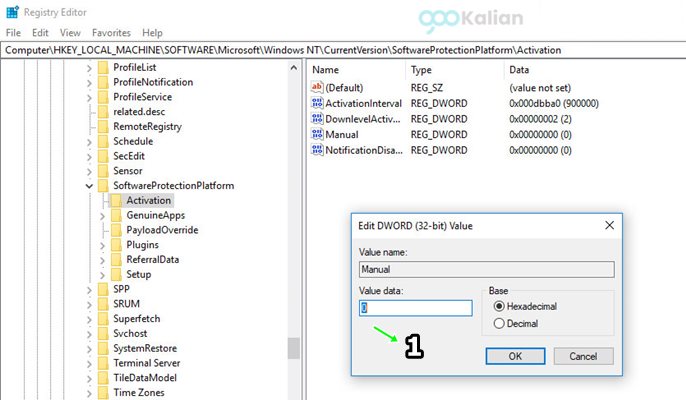
Cara ini cukup mudah dilakukan untuk menghilangkan tulisan Activate Windows di pojok layar. Meskipun tulisan hilang, namun Windows tidak teraktivasi. Sobat masih tetap tidak bisa mengganti Wallpaper atau Lock Screen. Karena hanya menghilangkan tulisan saja tanpa aktivasi Windows.
 Gookalian Berbagi Informasi & Tips Trik Untuk Kalian Semua
Gookalian Berbagi Informasi & Tips Trik Untuk Kalian Semua




